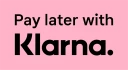Ja, tot een bedrag van € 20,- zijn er verzendkosten gebonden aan een bestelling. Deze verzendkosten bedragen: €2,99
Bij bestellingen boven de € 20,- is de verzending gratis naar adressen in Nederland, België en Duitsland.
Let op: de verzendkosten verschillen per land.
Wanneer je een bestelling hebt geplaatst worden alle artikelen van die bestelling in één keer verzonden. Het artikel met de langste levertijd bepaalt de uiteindelijke verzenddatum van jouw bestelling.
Onze producten worden verzonden naar Nederland, België, Duitsland en Frankrijk. Levertijden kunnen variëren per land.
Mocht je artikelen/producten missen uit jouw bestelling, dan is dat natuurlijk vervelend. Neem dan contact op via onze klantenservice via tel: 020 – 261 4883 of email: [email protected].
We streven ernaar jouw bestelling zo spoedig mogelijk te laten bezorgen. Daarom worden bestelling op werkdagen, die voor 23:00 worden gedaan, binnen 24 uur verzonden. Heb je jouw bestelling na 5 werkdagen nog niet in huis? Neem dan contact op met onze klantenservice.
Voor een bestelling in België, Duitsland of Frankrijk kun je rekenen op maximaal 7 werkdagen levertijd. Is dit niet het geval? Dan kun je het beste contact opnemen met de klantenservice via tel: 020 – 261 4883 of email: [email protected].
Je kan bij ons betalen met: iDeal, Creditcard, Paypal, Bancontact, ING Home’Pay, Sofort Banking en VVV cadeaukaart.
Natuurlijk is het mogelijk om je bestelling te wijzigen of annuleren. Het is wel belangrijk om zo snel mogelijk telefonisch contact op te nemen met ons. Alleen dan kunnen wij de bezorging annuleren en zijn er geen kosten aan verbonden.
We zijn te bereiken op: 020 – 261 4883
Als de kortingscode niet werkt kun je contact opnemen met onze klantenservice.
Let wel op: kortingscode’s zijn slechts één keer te gebruiken en kunnen niet worden gebruikt in combinatie met andere codes.
Wanneer je een bestelling hebt geplaatst worden alle artikelen van die bestelling in 1 keer verzonden. Het artikel met de langste levertijd bepaalt de uiteindelijke verzenddatum van jouw bestelling.
Indien de cartridge langere tijd niet is gebruikt, kan het zo zijn dat de inkt is ingedroogd. In dit geval moet u een nieuwe cartridge installeren. Is dit niet het geval, volgt u dan voor uw type printer de volgende stappen:
1. Haal de cartridge uit de printer en wrijf met een schone, niet pluizende doek zeer voorzichtig over de chip.
2. Installeer de cartridge opnieuw en druk goed aan.
Wanneer u op de volgende link klikt, Handleiding voor Canon Pixma printers, komt u op de website met Pixma printers van Canon. Hier kunt u uw printer uit de lijst selecteren en vervolgens de handleiding downloaden. In de handleiding staat onder andere beschreven hoe u de printkoppen kunt reinigen, hoe u de printkoppen moet uitlijnen en hoe u de inktniveau’s kunt aflezen.
Als dit probleem zich voordoet, zit er waarschijnlijk een fout/slijtage in het printkop reinigingsmechanisme van de printer. We raden u aan de printer terug te brengen naar uw Canon dealer.
Het is normaal dat er inkt waarneembaar is op de clip. Dit is geen indicatie dat de cartridge lekt.
Zolang de cartridges gesloten blijven hebben de cartridges een minimale houdbaarheid van 2 jaar.
Op zoek naar een (nieuwe) printer die gebruik maakt van Ink&Print cartridges? Dan zijn de onderstaande canon printers een goede optie:
Printers Canon 520/521 inktcartridges - 5-pack:
- Pixma IP 1900
- Pixma IP 3600
- Pixma IP 4600
- Pixma IP 4700
- Pixma MP 540
- Pixma MP 5410
- Pixma MP 550
- Pixma MP 560
- Pixma MP 620
- Pixma MP 630
- Pixma MP 640
- Pixma MP 980
- Pixma MP 990
- Pixma MX 860
- Pixma MX 870
Printers voor Canon 551 Inkcartridge - Grijs:
- Pixma IP 8750
- Pixma MG 6300
- Pixma MG 6350
- Pixma MG 7150
- Pixma MG 7550
Printers voor Canon 571 Inktartridge - Grijs:
- Pixma MG 7700
- Pixma MG 7750
- Pixma MG 7751
- Pixma MG 7753
- Pixma TS 8050
- Pixma TS 8051
- Pixma TS 8052
- Pixma TS 8053
- Pixma TS 9050
- Pixma TS 9055
De volgende printers werken ook goed met de cartridges van Ink&Print. Helaas zijn deze printers niet meer nieuw in de winkel te koop.
- Canon 520 / 521 cartridges: Canon Pixma iP3600, iP4600, iP4700, MP540, MP550, MP560, MP620, MP630, MP640, MP980, MP990, MX860, MX870
- Canon 525 / 526 cartridges: Canon Pixma iP4850, iP4950, iX6550, MG5150, MG5250, MG5350, MG6150, MG6250, MG8150, MG8250, MX715, MX885, MX895
- Canon 550 / 551 cartridges: Canon Pixma MG5450, MG5550, MG6350, MG6450, MG6650, MG7150, MG7550, IX6850, MX725
- Canon 570 / 571 cartridges: Canon Pixma MG5751, Pixma MG5752, Pixma MG5753, Pixma MG6850, Pixma MG7752, Pixma TS6050, Pixma TS6052, Pixma TS8051, Pixma TS8052, Pixma TS8053
Op zoek naar een (nieuwe) printer die gebruik maakt van Ink&Print reinigingscartridges? Dan zijn de onderstaande canon printers een goede optie:
Printers Canon 520/521 XL Reinigingscartridges - 5-pack:
- Pixma 640
- Pixma iP 1900
- Pixma iP 3600
- Pixma iP 4600
- Pixma iP 4700
- Pixma MP 540
- Pixma MP 550
- Pixma MP 560
- Pixma MP 620
- Pixma MP 630
- Pixma MP 640
- Pixma MP 980
- Pixma MP 990
- Pixma MX 860
- Pixma MX 870
Printers Canon 525/526 XL Reinigingscartridge - 5-pack:
- Pixma iP 4800
- Pixma iP 4850
- Pixma iP 4900
- Pixma iP 4950
- Pixma IX 6550
- Pixma MG 5150
- Pixma MG 5200 serie
- Pixma MG 5250
- Pixma MG 5300
- Pixma MG 5320
- Pixma MG 5350
- Pixma MG 6150
- Pixma MG 6250
- Pixma MG 8150
- Pixma MG 8250
- Pixma MX 710
- Pixma MX 715
- Pixma MX 885
- Pixma MX 895
Printers Canon 550/551 XL Reinigingscartridges - 5-pack:
- Pixma iP 7250
- Pixma iP 8750
- Pixma iX 6800
- Pixma iX 6850
- Pixma MG 5450
- Pixma MG 5550
- Pixma MG 5600
- Pixma MG 5650
- Pixma MG 5655
- Pixma MG 6300
- Pixma MG 6350
- Pixma MG 6450
- Pixma MG 6650
- Pixma MG 7150
- Pixma MG 7550
- Pixma MX 725
- Pixma MX 925
Printers Canon 570/571 Reinigingscartridges - 5-pack:
- Pixma MG 5700
- Pixma MG 5750
- Pixma MG 5751
- Pixma MG 5752
- Pixma MG 5753
- Pixma MG 6800
- Pixma MG 6850
- Pixma MG 6851
- Pixma MG 6852
- Pixma MG 6853
- Pixma MG 7700
- Pixma MG 7750
- Pixma MG 7751
- Pixma MG 7752
- Pixma MG 7753
- Pixma TS 5050
- Pixma TS 5051
- Pixma TS 5053
- Pixma TS 5055
- Pixma TS 6050
- Pixma TS 6051
- Pixma TS 6052
- Pixma TS 8050
- Pixma TS 8051
- Pixma TS 8052
- Pixma TS 8053
- Pixma TS 9050
- Pixma TS 9055
Printers Canon 580/581 Reinigingscartridges - 5-pack:
- Canon Pixma TR7550
- Canon Pixma TR8550
- Canon Pixma TS6150
- Canon Pixma TS6151
- Canon Pixma TS8150
- Canon Pixma TS8151
- Canon Pixma TS8152
- Canon Pixma TS9150
- Canon Pixma TS9155
Controleer of de cartridge goed in de houder is geplaatst en of de deksel van de printer goed gesloten is. Controleer de status monitor, zowel op het bedieningspaneel van je printer als op de computer.
Let op, de compatibele cartridge licht niet op om patentinbreuk te voorkomen. Indien de foutmelding blijft bestaan, verwijder dan voorzichtig de cartridge om te controleren of de chip op de cartridge niet los zit. Plaats de cartridge vervolgens weer terug in de printer. Indien de foutmelding blijft bestaan, vervang dan je cartridge.
Controleer of de cartridge goed in de houder is geplaatst en dat de deksel van de printer goed gesloten is. Controleer de status monitor, zowel op het bedieningspaneel van uw printer als op uw computer.
Let op, de compatibele cartridge licht niet op om patentinbreuk te voorkomen. Indien de foutmelding blijft bestaan, verwijder dan voorzichtig de cartridge om te controleren of de chip op de cartridge niet los zit. Plaats de cartridge vervolgens weer terug in uw printer. Indien de foutmelding blijft bestaan, vervang dan uw cartridge.
Het oplichten van de cartridge is gepatenteerd door de fabrikant om te voorkomen dat dit kenmerk ook gebruikt kan worden voor alternatieve cartridges. Het kan dus zo zijn dat er geen lichtje verschijnt bij de installatie van de nieuwe cartridge. De printkwaliteit wordt hierdoor niet beïnvloed.
Er zijn diverse Canon cartridges en cleaning cartridges te koop op de onderstaande websites:
Canon 570/571 5-pack
Canon 550/551 XL 5-pack
Canon 571 Grijs
Canon 525/526 XL Reinigingscartridge 5-pack
Canon 520/521 XL Reinigingscartridge 5-pack
Canon 520/521 XL 5-pack
Canon 551 Inktcartridge Grijs
Canon 580/581 Reiningscartridges 5-pack
Til de cartridge licht omhoog totdat deze hoorbaar in positie klikt. U voelt enige weerstand bij het plaatsen maar kunt gewoon licht doordrukken.
Heeft u eerst het gele label verwijderd en daarna de oranje kap? Als u eerst de oranje kap heeft verwijderd, zal de cartridge gaan lekken. De cartridge is dan niet meer bruikbaar.
Wanneer u wel het gele label eerst heeft verwijderd, kunt u het volgende proberen:
Wanneer het binnenste schuim in de cartridge niet juist gepositioneerd is, kan na het verwijderen van de beschermkap inkt druppelen uit het inktuitvoergat. Het druppelen kan in de meeste gevallen gestopt worden door het inktuitvoergat te deppen met wat dubbelgevouwen keukenpapier.
Het is mogelijk dat er een waarschuwingsboodschap verschijnt, die aangeeft dat de inktcartridge leeg is of dat er geen originele cartridge is geïnstalleerd (deze boodschap kan per printermodel verschillen). Bevestig het bericht. Als daarna de indicator verschijnt van het inktniveau, let daar dan niet op. De aangegeven status is niet die van de geïnstalleerde cartridge. Klik op het vakje [Deze boodschap niet meer tonen] en sluit het venster. Als de knop [Doorgaan] knippert: klik er 5 seconden op en het afdrukken wordt hervat. Indien de knop “Doorgaan” knippert of indien u op uw scherm niets kunt aanklikken, reset de printer: – Druk 5 seconden lang op de stop/reset, start (driehoekje) of resume (driehoekje/cirkel) knop. Het afdrukken wordt nu hervat. U kunt de melding blijven krijgen dat de cartridge leeg is. Deze melding kunt u negeren.
Vanwege patenten van de printerfabrikant kan een cartridge iets afwijken van het origineel. Dit heeft echter geen invloed op de printkwaliteit.
Indien de cartridge niet of bijna leeg is, kunt u de printkoppen één of meerdere keren reinigen met behulp van het reinigingsprogramma. U vindt dit onder het kopje “printeronderhoud” (benaming kan per printer verschillen).
U kunt ook op de volgende link klikken, Handleiding voor Canon Pixma printers. U komt op de website met Pixma printers van Canon. Hier kunt u uw printer uit de lijst selecteren en vervolgens de handleiding downloaden. In de handleiding staat onder andere beschreven hoe u de printkoppen kunt reinigen, hoe u de printkoppen moet uitlijnen en hoe u de inktniveau’s kunt aflezen.
De zwarte kleur kan licht verschillen (iets minder diep) met het origineel. Dit heeft te maken met de inkt maar schaadt de printer niet.
Indien zwart echt grijs oogt kan het ook liggen aan de instellingen van de printer:
Controleer de papierinstellingen. Dit hoort op “Gewoon papier” te staan. Indien het papier op “Glossy” staat, kleurt het grijs. U komt er door te klikken op: Configuratiescherm > Apparaten en printers > Selecteer de printer en klik op rechter muisknop > Voorkeursinstellingen voor afdrukken > Tab: Papier/Kwaliteit > Media: Gewoon papier.
Controleer eerst of u de seal/tape van de cartridge heeft verwijderd. Indien dit verwijderd is en er geen foutmelding verschijnt, kunt u een reinigingsprogramma uitvoeren.
U kunt op de volgende link klikken, Handleiding voor Canon Pixma printers. U komt op de website met Pixma printers van Canon. Hier kunt u uw printer uit de lijst selecteren en vervolgens de handleiding downloaden. In de handleiding staat onder andere beschreven hoe u de printkoppen kunt reinigen, hoe u de printkoppen moet uitlijnen en hoe u de inktniveau’s kunt aflezen.
De printer geeft dit aan als een informatieve boodschap. Brother geeft aan dat het om een niet originele cartridge gaat. Dit gaat niet ten kosten van de kwaliteit. U kunt de boodschap bevestigen en doorgaan met printen.
Vanwege patenten van de printerfabrikant kan een cartridge iets afwijken van het origineel. Dit heeft echter geen invloed op de printkwaliteit.
De Brother cartridges zitten wat steviger vast in de printer. Hierdoor zijn deze cartridges wat moeilijker te vervangen en verwijderen.
Om de cartridges te vervangen kunt u de volgende stappen ondernemen.
- Open de lade van de inktcartridges.
- Druk de hendeltjes op de cartridges goed naar beneden en neem de cartridges uit de printer.
- Open de verpakking van de nieuwe cartridges en verwijder het gele stickertje met “PULL” dat zich op de cartridge bevindt.
- Plaats de nieuwe cartridge op de juiste plek in de printer en druk deze goed aan tot u een klik hoort of voelt.
- Sluit nu de Lade van de inktcartridges.
Indien de cartridge voor langere tijd niet is gebruikt, kan het zo zijn dat de inkt is ingedroogd. In dit geval zou u een nieuwe cartridge moeten installeren. Mocht dit niet het geval zijn volg dan de volgende stappen:
1. Haal de cartridge uit de printer en wrijf met een schone en niet pluizende doek zeer voorzichtig over de chip van de cartridge.
2. Installeer de cartridge opnieuw en druk deze goed aan.
De zwarte kleur kan licht verschillen (iets minder diep) met het origineel. Dit heeft te maken met de inkt maar schaadt de printer niet.
Indien zwart echt grijs oogt kan het ook liggen aan de instellingen van de printer:
Controleer de papierinstellingen. Dit hoort op “Gewoon papier” te staan. Indien het papier op “Glossy” staat, kleurt het grijs. U komt er door te klikken op: Configuratiescherm > Apparaten en printers > Selecteer de printer en klik op rechter muisknop > Voorkeursinstellingen voor afdrukken > Tab: Papier/Kwaliteit > Media: Gewoon papier.
Wanneer u op de volgende link klikt, Handleiding voor Brother printers, komt u op de website met printers van Brother. Hier kunt u uw printer uit de lijst selecteren en vervolgens de handleiding downloaden. In de handleiding staat onder andere beschreven hoe u de printkoppen kunt reinigen, hoe u de printkoppen moet uitlijnen en hoe u de inktniveau’s kunt aflezen.
Hiervoor is een reining van de printkoppen nodig. Dit reinigingsprogramma kunt in het servicemenu van uw Brother printer vinden bij de categorie “inkt” onder het kopje “reinigen” (benaming kan per printer verschillen). Dit proces kunt u een aantal keren herhalen.
Wanneer u op de volgende link klikt, Handleiding voor Brother printers, komt u op de website met printers van Brother. Hier kunt u uw printer uit de lijst selecteren en vervolgens de handleiding downloaden. In de handleiding staat onder andere beschreven hoe u de printkoppen kunt reinigen, hoe u de printkoppen moet uitlijnen en hoe u de inktniveau’s kunt aflezen.
Zolang de cartridges gesloten blijven hebben de cartridges een minimale houdbaarheid van 2 jaar.
Wanneer u de melding “kan niet detecteren” of “geen cartridge” krijgt na het installeren van de cartridge. Haalt u de cartridges uit de printer. Vervolgens installeert u de cartridges langzaam opnieuw op de juiste positie terwijl de printer aanstaat. Als u nu de vraag krijgt of dit een nieuwe cartridge is druk dan op “ja”.
Bent u op zoek naar een printer die gebruik maakt van Ink&print cartridges? Dan zijn de onderstaande printers die cartridges gebruiken een goede optie.
- Epson 18XL cartridges: Epson Expression Home XP-30, XP-102, XP-202, XP-205, XP-302, XP-305, XP-402, XP-405
-
Epson T0711-5 Reinigingscartridges: Stylus D 120, Stylus D 78, Stylus D 92, Stylus DX 4000, Stylus DX 4050, Stylus DX 4400, Stylus DX 4450, Stylus DX 5000, Stylus DX 5050, Stylus DX 6000, Stylus DX 6050, Stylus DX 7000 (F), Stylus DX 7400, Stylus DX 7450, Stylus DX 8400, Stylus DX 8450, Stylus DX 9400 F, Stylus Office B 40 W, Stylus Office BX 300 F, Stylus Office BX 310 (FN), Stylus Office BX 600 FW, Stylus Office BX 610 FW, Stylus Photo D 78, Stylus S 20, Stylus S 20, Stylus S 21, Stylus SX 100, Stylus SX 105, Stylus SX 110, Stylus SX 115, Stylus SX 200, Stylus SX 205, Stylus SX 210, Stylus SX 215, Stylus SX 218, Stylus SX 400, Stylus SX 405 (W) , Stylus SX 410, Stylus SX 415, Stylus SX 510 (W), Stylus SX 515 W, Stylus SX 600 (FW), Stylus SX 610 FW
-
Epson T1281-5 Reinigingscartridges: Stylus Office BX 305 F, Stylus Office BX 305 FW (Plus), Stylus S 22, Stylus SX 125, Stylus SX 130, Stylus SX 230, Stylus SX 235 W, Stylus SX 420 (W), Stylus SX 425 W, Stylus SX 430 W, Stylus SX 435 W, Stylus SX 438 W, Stylus SX 440 W, Stylus SX 445 W
-
Epson 26XL Reinigingscartridges: Expression Premium XP 510, Expression Premium XP 520, Expression Premium XP 600, Expression Premium XP 605, Expression Premium XP 610, Expression Premium XP 615, Expression Premium XP 620, Expression Premium XP 625,,Expression Premium XP 700, Expression Premium XP 710, Expression Premium XP 720, Expression Premium XP 800, Expression Premium XP 810, Expression Premium XP 820
-
Epson 29 Reinigingscartridges: Expression Home XP 235, Expression Home XP 245, Expression Home XP 247, Expression Home XP 255, Expression Home XP 257, Expression Home XP 332, Expression Home XP 335, Expression Home XP 342, Expression Home XP 345, Expression Home XP 352, Expression Home XP 355, Expression Home XP 432, Expression Home XP 435, Expression Home XP 442, Expression Home XP 445, Expression Home XP 452, Expression Home XP 455
-
Epson 24XL inktcartridges: Expression Photo XP 55, Expression Photo XP 750, Expression Photo XP 760, Expression Photo XP 850, Expression Photo XP 860, Expression Photo XP 950, Expression Photo XP 960
-
Epson 26XL inktcartridges: Expression Premium XP 510, Expression Premium XP 520, Expression Premium XP 600, Expression Premium XP 605, Expression Premium XP 610, Expression Premium XP 615, Expression Premium XP 620, Expression Premium XP 625, Expression Premium XP 700, Expression Premium XP 710, Expression Premium XP 720, Expression Premium XP 800, Expression Premium XP 810, Expression Premium XP 820
-
Epson 33 Inktcartridges: Expression Home XP 530, Expression Home XP 630, Expression Home XP 635, Expression Home XP 830, Expression Premium XP 530, Expression Premium XP 540, Expression Premium XP 630, Expression Premium XP 635, Expression Premium XP 640, Expression Premium XP 645, Expression Premium XP 830, Expression Premium XP 900
Druk op ‘Doorgaan’ en start normaal uw printopdracht.
Dit is een informatieve boodschap. Epson geeft enkel aan dat deze cartridge geen origineel betreft. Dit heeft geen gevolgen voor de kwaliteit. Bevestig de boodschap en u kunt probleemloos verder printen.
Het is mogelijk dat op één van de cartridges de chip op de cartridge onvoldoende of geen contact maakt met de elektrische contactpunten in de printer.
De cartridgehouder dient in de vervangingspositie geplaatst te worden. Dit doet u door op de Inkt/OK toets te drukken of door de instructies in uw printer onderhoudsmenu stapsgewijs te volgen.
Til de sluitklep boven de cartridges omhoog en druk de cartridges stevig met uw handen aan. Wanneer dit niet lukt, til de desbetreffende cartridge dan voorzichtig omhoog. Druk vervolgens de cartridge weer stevig terug in positie om de chip goed contact te laten maken met de contactpunten in de printer.
Bij compatibele Epson cartridges is een nauwkeurige plaatsing van de cartridges in de printer vereist. Let op dat de cartridge op de juiste manier wordt geïnstalleerd. Het logo aan de bovenkant van de cartridge moet goed leesbaar zijn!
De clip op de originele cartridge is gepatenteerd. Het bevestigingsmechanisme op de compatibele cartridge is zo ontworpen om dezelfde functionaliteit te bieden zonder inbreuk te maken op patenten.
Indien de cartridge voorafgaand aan deze melding wel naar behoren heeft gewerkt betekend deze melding dat de cartridge leeg is. Vervang de cartridge voor een nieuwe om dit probleem te verhelpen. (De reden dat de printer niet aangeeft dat de cartridge leeg is komt omdat Epson daar een patent op heeft.)
Het kan gebeuren dat u de chiplezer meetrekt als u de cartridge vervangt.
Als dit het geval is, kunt u de chip gemakkelijk terugduwen in de printer.
Zet de chip terug op zijn plek en druk stevig door. Zie foto voor juiste plaatsing.
Wanneer de chiplezer juist is teruggeplaatst, kunnen de cartridges weer geïnstalleerd worden.
Vanwege patenten van de printerfabrikant kan een cartridge iets afwijken van het origineel. Dit heeft echter geen invloed op de printkwaliteit. Bij alternatieve Epson cartridges is een nauwkeurige plaatsing van de cartridges in de printer vereist. Let op dat de Epson cartridge op de juiste manier geplaatst is en in staat is contact te maken. Alleen dan zal de printer de cartridge accepteren en kunt u probleemloos printen.
Indien de cartridge langere tijd niet is gebruikt, kan het zijn dat de inkt is ingedroogd. U zult een nieuwe cartridge moeten installeren. Is dit niet het geval, haal dan de cartridge uit de printer en wrijf met een schone, niet pluizende doek zeer voorzichtig over de chip. Installeer de cartridge opnieuw en druk goed aan.
Bij Epson cartridges is een nauwkeurige plaatsing van de cartridges in de printer vereist. Het is mogelijk dat de cartridges niet goed geplaatst zijn. Haal de cartridge uit de printer. Maak de chip voorzichtig schoon met een licht vochtige, niet pluizende doek of tissue. Druk op OK of reset de printer.
De zwarte kleur kan licht verschillen (iets minder diep) met het origineel. Dit heeft te maken met de inkt maar schaadt de printer niet.
Indien zwart echt grijs oogt kan het ook liggen aan de instellingen van de printer:
- Check de papierinstellingen. Dit hoort op “Gewoon papier” te staan. Indien het papier op “Glossy” staat kleurt het grijs. U komt er door te klikken op: Configuratiescherm > Apparaten en printers > Selecteer de printer en klik op rechter muisknop > Voorkeursinstellingen voor afdrukken > Tab: Papier/Kwaliteit > Media: Gewoon papier.
- Indien u gebruik maakt van de Epson Status monitor software kan het ook zijn dat de printer ingesteld staat als “draft” afdruk. U ziet dan bij de printer eigenschappen de volgende mogelijkheden:
Wijzig “Draft” in “Text” en de printer zal zwart als echt zwart printen.
Voer een reiniging van de printkoppen uit. De reiniging vindt u in het onderhoudsmenu van uw printer.
Wanneer u op de volgende link klikt, Handleiding voor Epson Stylus printers, komt u op de website met Epson printers. Hier kunt u uw printer uit de lijst selecteren en vervolgens de handleiding downloaden. In de handleiding staat onder andere beschreven hoe u de printkoppen kunt reinigen, hoe u de printkoppen moet uitlijnen en hoe u de inktniveau’s kunt aflezen.
Controleer eerst of de gele tape is verwijderd van de cartridge. Indien u de gele tape heeft verwijderd en er geen foutmelding verschijnt, kunt u een reinigingsprogramma uitvoeren. U vindt het reinigingsprogramma onder het kopje “printerinhoud” (benaming kan per printer verschillen).
Ook kunt u op de volgende link klikken, Handleiding voor Epson Stylus printers. U komt op de website met Epson printers. Hier kunt u uw printer uit de lijst selecteren en vervolgens de handleiding downloaden. In de handleiding staat onder andere beschreven, hoe u de printkoppen kunt reinigen, hoe u de printkoppen moet uitlijnen en hoe u de inktniveau’s kunt aflezen.
Wanneer u op de volgende link klikt, Handleiding voor Epson Stylus printers, komt u op de website met Epson printers. Hier kunt u uw printer uit de lijst selecteren en vervolgens de handleiding downloaden. In de handleiding staat onder andere beschreven hoe u de printkoppen kunt reinigen, hoe u de printkoppen moet uitlijnen en hoe u de inktniveau’s kunt aflezen.
Wanneer dit type cartridge een storingsmelding geeft, kan dit vaak verholpen worden door het verschuiven van een paar millimeter van de cartridge en het aandrukken van de cartridge op het logo aan de bovenzijde. Eventueel kunt u de chip van de cartridge schoonmaken met een licht vochtige, niet pluizende doek of tissue.
Indien het lek ontstaan is tijdens installatie van de cartridge kunt u deze cartridge niet meer gebruiken. Maak de houder schoon met een niet pluizende doek en installeer een nieuwe cartridge. Is het lek ontstaan tijdens het printen? Stop het printen dan direct. De lekkende cartridge verwijderen, de houder schoonmaken met een pluisvrije doek, de rollen van de printer droog maken en 3-4 witte bladen door de printer halen om zoveel mogelijk inkt te absorberen.
Na enkele installaties van cartridges, voert de printer automatisch een reinigingsprogramma uit, waarbij inkt uit alle cartridges verbruikt wordt. Dit proces kan ertoe leiden dat een geïnstalleerde cartridge leeg raakt. Daarentegen zorgt het reinigingsprogramma wel voor een betere afdrukkwaliteit.
De fabrikant heeft de software in uw printer dusdanig ontwikkeld dat het gebruik van alternatieve cartridges bemoeilijkt wordt. Uw statusmonitor werkt niet, maar wanneer uw cartridge daadwerkelijk leeg is, zal er een melding verschijnen.
Zolang de cartridges gesloten blijven hebben de cartridges een minimale houdbaarheid van 2 jaar.
Verwijder de cartridge uit de printer en veeg de chip op de cartridge voorzichtig schoon met een schone, droge tissue. Plaats de cartridge vervolgens weer terug in de printer.
Deze melding betekent bij de cartridges dat deze (bijna) leeg is en vervangen dient te worden. Indien het een nieuwe cartridge betreft en deze niet leeg kan zijn, haalt u dan de cartridge uit de printer en maak de chip voorzichtig schoon met een licht vochtige, niet pluizende doek of een tissue.
HP 364 XL Reinigingscartridges te gebruiken met HP printers:
Deskjet 3070 A 1,Deskjet 3520 e-All-in-One (Alleen op nieuw model vanaf 2012), Deskjet 3524, Officejet 4620, Officejet 4622 e-all-in-one, Photosmart 5510, Photosmart 5514, Photosmart 5515, Photosmart 5520, Photosmart 5522, Photosmart 5524, Photosmart 5525, Photosmart 6510, Photosmart 6520, Photosmart 6525, Photosmart 7510, Photosmart 7515, Photosmart 7520, Photosmart all-in-one, Photosmart B 010 A, Photosmart B 109, Photosmart B 109 A, Photosmart B 109 N, Photosmart B 110, Photosmart B 110 A , Photosmart B 209, Photosmart B 209 A, Photosmart B 210, Photosmart B 8550, Photosmart B 8550 A, Photosmart C 309, Photosmart C 310, Photosmart C 410, Photosmart C 410 B, Photosmart C 510, Photosmart C 510 A, Photosmart C 5324, Photosmart C 5380, Photosmart C 6324, Photosmart C 6380, Photosmart D 5460, Photosmart E All-in-one, Photosmart eStation, Photosmart P 105, Photosmart Plus, Photosmart Plus B 209 series, Photosmart Plus E, Photosmart Premium, Photosmart Premium all-in-one ,Photosmart Premium C 309, Photosmart Premium C309 A, Photosmart Premium C309 G, Photosmart Premium C309 N, Photosmart Premium Fax, Photosmart Premium Fax C309 A, Photosmart Premium TouchSmart, Photosmart Pro B 8550, Photosmart Wireless
Indien u de melding “cartridge niet herkend” niet kunt wegklikken, zijn mogelijk de inktkanalen verstopt. Deze verstopping kan worden opgelost door middel van het reinigingsprogramma van uw printer. U vindt dit onder het kopje “printeronderhoud” of “printereigenschappen”. Wanneer u niet direct resultaat ziet, dient het reinigingsprogramma 1 of 2 keer te worden herhaald.
Wanneer u op de volgende link klikt, Handleiding voor HP printers, komt u op de website met printers van HP. Hier kunt u uw printer uit de lijst selecteren en vervolgens de handleiding downloaden. In de handleiding staat onder andere beschreven hoe u de printkoppen kunt reinigen, hoe u de printkoppen moet uitlijnen en hoe u de inktniveau’s kunt aflezen.
Controleer eerst of de gele tape en eventueel de beschermkap is verwijderd van de cartridge. Indien u de gele tape heeft verwijderd en er geen foutmelding verschijnt, kunt u een reinigingsprogramma uitvoeren.
Wanneer u op de volgende link klikt, Handleiding voor HP printers, komt u op de website met printers van HP. Hier kunt u uw printer uit de lijst selecteren en vervolgens de handleiding downloaden. In de handleiding staat onder andere beschreven hoe u de printkoppen kunt reinigen, hoe u de printkoppen moet uitlijnen en hoe u de inktniveau’s kunt aflezen.
Het is mogelijk dat een print met de zojuist geïnstalleerde cartridge niet naar behoren werkt. Een waarschijnlijke oorzaak is een verstopping van de inktkanalen. U kunt dit oplossen door de cartridge, een of meerdere keren, te reinigen middels het reinigingsprogramma van uw printer.
Wanneer u op de volgende link klikt, Handleiding voor HP printers, komt u op de website met printers van HP. Hier kunt u uw printer uit de lijst selecteren en vervolgens de handleiding downloaden. In de handleiding staat onder andere beschreven hoe u de printkoppen kunt reinigen, hoe u de printkoppen moet uitlijnen en hoe u de inktniveau’s kunt aflezen.
Wanneer de cartridge voor een langere tijd niet is gebruikt, is de inkt mogelijk ingedroogd. U zult dan een nieuwe cartridge moeten installeren. Is dit niet het geval, volgt u dan de volgende instructie:
Wanneer u op de volgende link klikt, Handleiding voor HP printers, komt u op de website met printers van HP. Hier kunt u uw printer uit de lijst selecteren en vervolgens de handleiding downloaden. In de handleiding staat onder andere beschreven, hoe u de printkoppen kunt reinigen, hoe u de printkoppen moet uitlijnen en hoe u de inktniveau’s kunt aflezen.
Er zijn 2 soorten printers B210A, namelijk PREMIUM B210A – deze accepteert de photoblack cartridge. Daarnaast is er de printer PLUS B210A – deze accepteert de photoblack cartridge niet.
Voordat u de inktcartridge uit de verpakking haalt en installeert is het verstandig eerst de korte installatie-instructie op deze website, of op de achterkant van de verpakking te lezen.
Installatie-instructie:
1. Verwijder de lege cartridge uit uw printer.
2. Haal de nieuwe cartridge voorzichtig uit de verpakking.
3. Verwijder de gele tape aan de bovenkant van de cartridge.
4. Verwijder de oranje kap.
Let op!! Deze volgorde is van groot belang. Verwijdert u de oranje kap voordat u de gele tape heeft verwijderd, dan gaat de cartridge lekken en is deze niet meer bruikbaar.
5. Installeer de cartridge in de printer.
Vanwege patenten van de printerfabrikant kan een cartridge iets afwijken van het origineel. Dit heeft echter geen invloed op de printkwaliteit.
De zwarte kleur kan licht verschillen (iets minder diep) met het origineel. Dit heeft te maken met de inkt maar schaadt de printer niet.
Indien zwart echt grijs oogt kan het ook liggen aan de instellingen van de printer:
Controleer de papierinstellingen. Dit hoort op “Gewoon papier” te staan. Indien het papier op “Glossy” staat, kleurt het grijs. U komt er door te klikken op: Configuratiescherm > Apparaten en printers > Selecteer de printer en klik op rechter muisknop > Voorkeursinstellingen voor afdrukken > Tab: Papier/Kwaliteit > Media: Gewoon papier.
De exacte bewoording van deze melding kan variëren, maar het woord “error” gaat er meestal aan vooraf. De stappen voor het oplossen zijn afhankelijk van de foutcode, maar u kunt deze opzoeken op de officiële HP site, via www.hp.nl.
Indien de cartridge niet of bijna leeg is, kunt u een reinigingsprogramma uitvoeren op uw printer. Dit kunt u een aantal keer herhalen.
Wanneer u op de volgende link klikt, Handleiding voor HP printers , komt u op de website van met Printers van HP. Hier kunt u uw printer uit de lijst selecteren en vervolgens de handleiding downloaden. In de handleiding staat onder andere beschreven hoe u de printkoppen kunt reinigen, hoe u de printkoppen moet uitlijnen en hoe u de inktniveau’s kunt aflezen.
Wanneer u op de volgende link klikt, Handleiding voor HP printers, komt u op de website met printers van HP. Hier kunt u uw printer uit de lijst selecteren en vervolgens de handleiding downloaden. In de handleiding staat onder andere beschreven hoe u de printkoppen kunt reinigen, hoe u de printkoppen moet uitlijnen en hoe u de inktniveau’s kunt aflezen.
Afhankelijk van uw HP printertype bestaat de mogelijkheid dat u de cartridges moet uitlijnen, alvorens deze in gebruik te kunnen nemen. Volg hiervoor de aanwijzingen op uw scherm. In sommige gevallen moet u de uitlijnpagina inscannen om verder te gaan.
Zolang de cartridges gesloten blijven hebben de cartridges een minimale houdbaarheid van 2 jaar.
De cartridges van Inkt&Print zijn geen originele cartridges. Bij installatie van de cartridges heeft de printer herkend dat het geen originele cartridges zijn, door de data uit te lezen die zijn opgeslagen op de microchip. Deze cartridges hebben het proces van grondige inspectie, reiniging en vullen doorlopen om een kwalitatief en compatibel product te produceren.
Bij de initiële installatie van de cartridges drukt u op OK om door te gaan.